Jak naprawić uszkodzony zewnętrzny dysk twardy?
Adela D. Louie, Ostatnia aktualizacja: September 16, 2021
Jedną z najczęstszych rzeczy, których doświadczamy, jest uszkodzony zewnętrzny dysk twardy. I że niektórzy z nas chcieliby wiedzieć jak naprawić uszkodzony zewnętrzny dysk twardy. Cóż, w zasadzie po to, aby zapisać pliki, które mamy na tym dysku.
Dlatego w tym poście pokażemy Ci kilka wskazówek i rozwiązań, z których możesz skorzystać, aby wiedzieć, jak naprawić zewnętrzny dysk twardy.
Część 1. Wskazówki, jak sprawdzić, czy dysk twardy jest uszkodzonyCzęść 2. Jakie są przyczyny uszkodzenia zewnętrznego dysku twardego? Część 3. Jak naprawić uszkodzony zewnętrzny dysk twardy z formatowaniem Część 4. Jak odzyskać dane po naprawieniu zewnętrznego dysku twardego?
Część 1. Wskazówki, jak sprawdzić, czy dysk twardy jest uszkodzony
Jeśli Twój dysk twardy nie jest dostępny, nie wyciągaj jeszcze pochopnych wniosków. Co musisz zrobić, to sprawdź stan zewnętrznego dysku twardego w komputerze Mac lub komputer z systemem Windows. samo. A oto rzeczy, które możesz zrobić najpierw.
Zobacz swój zasilacz. Dzieje się tak, ponieważ istnieje możliwość, że zewnętrzny dysk twardy ma własne źródło zasilania.
Spróbuj podłączyć zewnętrzny dysk twardy do komputera za pomocą innego kabla USB. Dzieje się tak, ponieważ istnieje możliwość, że stary kabel, którego używasz, jest uszkodzony lub już nie działa.
Sprawdź Zarządzanie dyskami zewnętrznego dysku twardego. Możesz to zrobić, klikając prawym przyciskiem myszy Mój komputer, a następnie wybierając Zarządzanie i wybierając Zarządzanie dysku. Stamtąd możesz wybrać swój zewnętrzny dysk twardy, kliknąć go prawym przyciskiem myszy, a następnie wybrać Zaznacz partycję as Aktywny.
Jest to również jeden ze sposobów na sprawdzenie zewnętrznego dysku twardego, gdy nie zostanie on wykryty przez komputer. Ale pytanie, które niektórzy mogą zadać, brzmi: co, jeśli komputer był w stanie wykryć zewnętrzny dysk twardy, ale tak było? nie jest w stanie wyświetlić żadnych zapisanych w nim plików? To właśnie wam pokażemy.
W rzeczywistości istnieje sposób na naprawienie uszkodzonego zewnętrznego dysku twardego. Ale niestety, gdy zdecydujesz się to zrobić, pliki przechowywane na tym zewnętrznym dysku twardym znikną. Ale nie musisz się o nic martwić, ponieważ wciąż mamy na to poprawkę.
Część 2. Jakie są przyczyny uszkodzenia zewnętrznego dysku twardego?
W rzeczywistości istnieje wiele powodów, dla których możesz mieć uszkodzony zewnętrzny dysk twardy. A oto najczęstsze z nich:
- Błędy systemu plików
- Przestarzałe lub uszkodzone sterowniki
- Różne rodzaje komunikatów o błędach, które wskazują na problem z dyskiem twardym
- Złośliwe oprogramowanie lub infekcja uszkodzenia
- Niewłaściwe korzystanie z zewnętrznego dysku twardego, takie jak podłączanie i odłączanie go od komputera
- Zbyt wiele uszkodzonych sektorów na dyskach twardych
Część 3. Jak naprawić uszkodzony zewnętrzny dysk twardy z formatowaniem
Wykonywanie procesu formatowania na zewnętrznym dysku twardym to jeden z najlepszych sposobów abyś go naprawił, zwłaszcza jeśli jest już uszkodzony. Należy jednak pamiętać, że gdy robisz to na zewnętrznym dysku twardym, dane, które w nim masz zostaną usunięte. A jeśli masz pewność, że chcesz kontynuować, wykonaj poniższe czynności.
Skorzystaj z zarządzania dyskami
Wystarczy kliknąć „Mój komputer”, a następnie wybrać opcję Zarządzanie i wybrać Zarządzanie dyskami. Stamtąd powinieneś kliknąć zewnętrzny dysk twardy, nad którym pracujesz, i rozpocznie się formatowanie dysku.
Skorzystaj z Diskpart
Możesz to zrobić, po prostu uruchamiając wiersz poleceń w trybie administratora. Tutaj należy wpisać:
Wpisz w wierszu polecenia „list disk".
Stamtąd wybierz dysk Z, ponieważ jest to numer, który musisz sformatować.
Następnie wprowadź „format fs=ntfs” lub możesz również użyć „format fs=fat32".
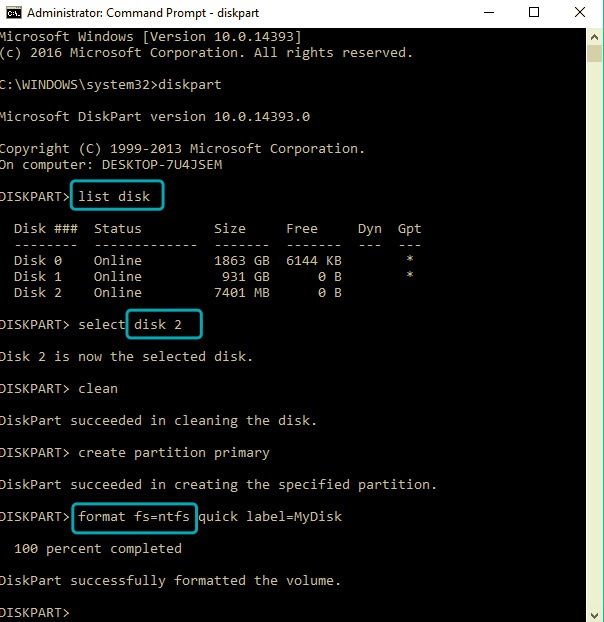
Po zakończeniu procesu formatowania możesz teraz po prostu przypisać literę do zewnętrznego dysku twardego. Po zakończeniu delikatnie odłącz zewnętrzny dysk twardy od komputera, a następnie podłącz go jeszcze raz. Teraz wiesz, jak naprawić uszkodzony zewnętrzny dysk twardy, nadal masz kilka ważnych rzeczy do zrobienia. Czytaj dalej.
Część 4. Jak odzyskać dane po naprawieniu zewnętrznego dysku twardego?
Teraz, jeśli tak bardzo martwisz się plikami, które utraciłeś po naprawieniu dysku twardego, nie martw się. Ponieważ nawet jeśli zgubiłeś te pliki, ponieważ naprawiłeś zewnętrzny dysk twardy i sformatowałeś go, nadal istnieje rozwiązanie, które możesz zrobić, aby je odzyskać. I to za pomocą Odzyskiwanie danych FoneDog program
FoneDog Data Recovery ma moc przywracania utraconych plików z zewnętrznego dysku twardego. A poza tym ten program jest bardzo "bezpiecznym" i łatwo używać. Wszystkie utracone pliki wkrótce wrócą za pomocą kilku kliknięć przycisku. I to będzie działać zarówno na komputerze Mac, jak i Windows, więc nie musisz się o nic martwić.
Darmowe pobieranie Darmowe pobieranie
FoneDog Data Recovery może również odzyskać dowolne typy plików, takie jak filmy, dokumenty, zdjęcia, e-maile i audio. I nie tylko, że może odzyskać dane z zewnętrznego dysku twardego, ale ma również możliwość odzyskania wszelkich usuniętych plików z samego komputera Mac lub Windows, na karcie pamięci i na dysku flash. Jest to świetny pomocnik, który sprawi, że naprawa będzie idealna po tym, jak wiesz, jak naprawić uszkodzony zewnętrzny dysk twardy.
Aby pokazać, jak łatwo możesz korzystać z odzyskiwania danych FoneDog, oto krótkie podsumowanie kroków, które musisz wykonać.
Krok 1. Wybierz dane i zewnętrzny dysk twardy
Po pobraniu i zainstalowaniu FoneDog Data Recovery na komputerze Mac lub Windows możesz już teraz uruchomić i uruchomić. A gdy już znajdziesz się na głównej stronie programu, będziesz mógł zobaczyć różne typy plików, które możesz odzyskać. Następnie należy podłączyć zewnętrzny dysk twardy do komputera za pomocą kabla USB. A gdy zostanie wykryty, kliknij go również w głównym interfejsie programu.

Krok 2. Skanuj pliki
Po wybraniu typu pliku i zewnętrznego dysku twardego możesz teraz kliknąć przycisk Skanuj pod ekranem. Tutaj możesz wybrać, czy zrobić szybki skan lub a głęboko proces skanowania. Jednak głębokie skanowanie może zająć trochę czasu.
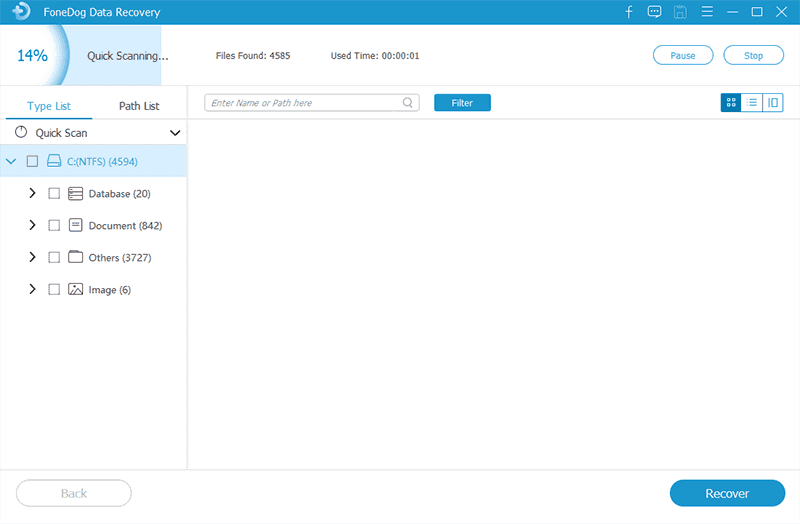
Krok 3. Wyświetl i wybierz plik do odzyskania
Po zakończeniu procesu skanowania po prostu sprawdź wszystkie pliki, które Odzyskiwanie danych FoneDog był w stanie przeskanować i wybrać te, które chcesz przywrócić na zewnętrznym dysku twardym.

Krok 4. Odzyskaj utracone pliki
Po zakończeniu wybierania wszystkich plików, które chcesz, idź dalej i po prostu kliknij wyzdrowieć przycisk znajdujący się w prawym dolnym rogu ekranu. Następnie FoneDog Data Recovery rozpocznie przywracanie tych plików. I voila! Jesteś dobry.
Ludzie również czytająNajważniejsze wskazówki na temat zewnętrznego dysku twardego Mac [2021]Jak rozwiązać problem, że zewnętrzny dysk twardy nie wyświetla się na komputerze Mac
Jak widać, nadal jest nadzieja, jeśli masz uszkodzony zewnętrzny dysk twardy. Wszystko, co musisz zrobić, to postępować zgodnie ze wskazówkami i rozwiązaniami, które pokazaliśmy Ci powyżej jak naprawić uszkodzony zewnętrzny dysk twardy i nie będziesz się już o nic martwić. Nawet Twoje dane zostaną odzyskane, o ile będziesz korzystać z Odzyskiwanie danych FoneDog oprogramowanie, nigdy się nie pomylisz.
Zostaw komentarz
Komentarz
Odzyskiwanie danych
FoneDog Data Recovery odzyskuje usunięte zdjęcia, filmy, pliki audio, e-maile i inne dane z systemu Windows, komputera Mac, dysku twardego, karty pamięci, dysku flash itp.
Darmowe pobieranie Darmowe pobieranieGorące artykuły
- Jak odzyskać pliki z dysku twardego, który się nie uruchamia?
- Jak naprawić awarię zewnętrznego dysku twardego (komputer z systemem Windows)
- Kompletny i łatwy przewodnik po tym, jak odzyskać usunięte pliki z zewnętrznego dysku twardego
- Jak wykonać kopię zapasową iPhone'a na zewnętrzny dysk twardy Windows
- Kompletny przewodnik po tym, jak rozpoznać oznaki awarii dysku twardego
- Rozwiązania 5 do odzyskiwania uszkodzonego dysku twardego
- Odzyskiwanie dysku twardego Dell: wydajnie wykonaj je w 2020 roku
- Podstawy zewnętrznego dysku twardego SimpleTech, które powinieneś znać
/
CIEKAWYDULL
/
PROSTYTRUDNY
Dziękuję Ci! Oto twoje wybory:
Doskonały
Ocena: 4.8 / 5 (na podstawie 107 oceny)
